La serie Grand Theft Auto es uno de los juegos más populares y más vendidos. Aparte de ser un juego de éxito a nivel mundial, los jugadores siguen enfrentándose a varios fallos y errores mientras lo juegan. En el pasado, el juego se congelaba cada 5 minutos, y a veces también se bloqueaba. Y ahora los jugadores se enfrentan a un mensaje de error que dice que los servidores de Rockstar Cloud no están disponibles. Este error se ve especialmente en GTA 5, donde los jugadores no pueden acceder a su juego multijugador online. Muchos jugadores incluso han perdido su progreso y todo el dinero que invirtieron mientras intentaban resolver este problema. Si tú también te enfrentas al error Rockstar Cloud Servers are Unavailable, entonces te ayudaremos a solucionarlo.
Arreglos para resolver el error Rockstar Cloud Servers Not Available
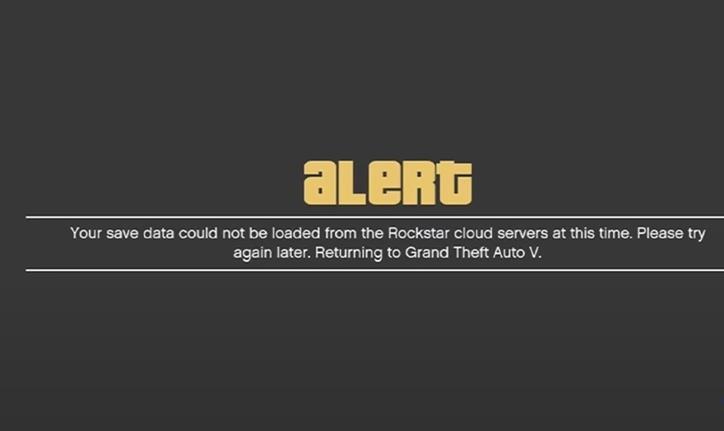
Estos son todos los métodos que puedes probar para solucionar el problema de los servidores en la nube de Rockstar que no están disponibles en GTA 5.
- Calibración de la pantalla
- Reiniciar Winsock
- Desconectar Antivirus y VPN
- Cambiar la configuración de DNS
Estas son las soluciones para arreglar el error. Para su mejor comprensión, vamos a ver los métodos con más detalle.
Calibración de la pantalla – Arreglos para el problema de los servidores de Rockstar Cloud no disponibles
Antes de seguir adelante y empezar a bucear en las otras correcciones, comprueba la calibración de la pantalla de tu juego. Si no sabes cómo comprobar la calibración de la pantalla, sigue los pasos que se mencionan a continuación.
- En primer lugar, inicie el juego GTA 5 en su sistema.
- Después, si utilizas una consola, mientras se carga el juego, mantén pulsado L1+R1 en tu dispositivo PS y Xbox.
- Y luego, si ves la pantalla de calibración con éxito y todavía se enfrenta el error, entonces el problema no es de su parte.
Intente reiniciar el juego después de calibrar la pantalla y si el problema sigue sin solucionarse, pruebe los métodos mencionados a continuación.
Reiniciar Winsock
Esta es otra solución para arreglar tu error GTA 5 Rockstar Cloud Servers are Unavailable,. Este método le ayudará a restablecer la configuración del catálogo Winsock a los valores predeterminados, lo que podría resolver su error.
- En primer lugar, abra el Símbolo del sistema escribiendo lo mismo en la barra de búsqueda de su PC. O simplemente haz clic con el botón derecho del ratón en el logotipo de Windows y selecciona la opción Símbolo del sistema.
- Después de eso aparecerá una ventana, donde tendrá que escribir netsh winsock reset catalog.
- A continuación, pulsa el botón Enter y el sistema te pedirá que reinicies tu PC. Pero no lo hagas y escribe netsh winhttp reset proxy y vuelve a darle al botón Enter.
- Y después de hacer eso reinicia tu pc para completar el proceso.
Esto es todo lo que tienes que hacer para reiniciar tu Winsock y arreglar tu bug de GTA 5.
Lea también | GTA 5 Online El contrato de los nuevos coches y la lista de precios
Desconectar Antivirus y VPN
A veces el uso de un Antivirus o VPN puede restringir el acceso a los servidores de la Nube del juego. Así que simplemente desconecta tu Antivirus o VPN para resolver el problema. El uso de un antivirus gratuito también puede provocar errores y fallos, así que evita instalar este tipo de aplicaciones en tu PC.
Cambiar la configuración de DNS
La forma más segura y sin problemas para ejecutar los juegos en línea en su PC es cambiando a Google DNS. Hacer esto te ayudará a evitar errores y problemas de conexión mientras juegas. Si usted no es consciente del proceso para hacerlo, a continuación, vaya a través de los pasos mencionados a continuación.
- Abre el Panel de Control de tu sistema.
- A continuación, haga clic en la opción Red e Internet.
- A continuación, haga clic en la opción Centro de redes y recursos compartidos y seleccione la opción Cambiar configuración del adaptador.
- Después, busque la opción Interfaz de red y haga clic con el botón derecho del ratón para seleccionar la opción Propiedades.
- Y luego, haga clic en la Versión del Protocolo de Internet y seleccione la opción Propiedades.
- Una vez hecho esto, introduce 8.8.8.8 y 8.8.4.4 en los cuadros del menú y haz clic en el botón Avanzar.
- A continuación, haga clic en la pestaña DNS y seleccione la opción Añadir.
- A continuación, seleccione el servidor DNS y añádalo a su sistema.
- Esto es todo lo que tienes que hacer para cambiar la configuración de DNS fácilmente.
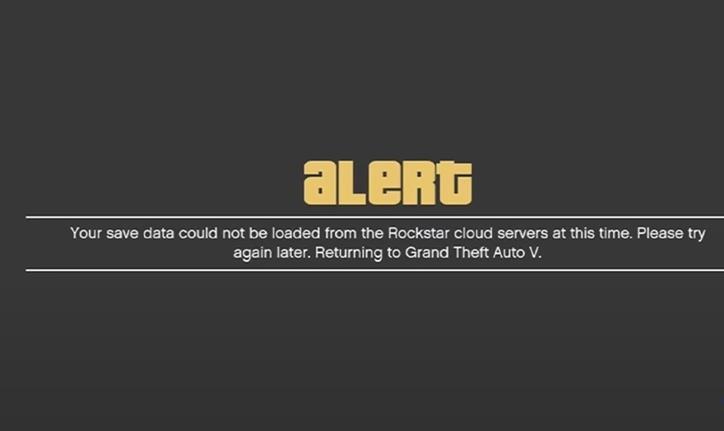
Deja una respuesta